विंडोज 10 एनिवर्सरी अपडेट में डिफॉल्ट ब्राउजर को बदलें
विंडोज 10 वर्षगांठ संस्करण को स्थापित करने के बाद, यह माइक्रोसॉफ्ट एज को डिफ़ॉल्ट ब्राउज़र के रूप में सेट करता है, भले ही आपके पास पहले क्रोम या फ़ायरफ़ॉक्स हो।
जबकि एज को इस संस्करण में और बेहतर किया गया हैअंत में एक्सटेंशन का समर्थन करता है, आप इसे डिफ़ॉल्ट के रूप में नहीं चाह सकते हैं। या हो सकता है कि आपके पास अपनी पसंद का ब्राउज़र पहले से ही सेट हो कि आप इसे कैसे पसंद करते हैं और एज सेट करने के लिए समय निकालने की परवाह नहीं करते हैं। यहां बताया गया है कि इसे वापस कैसे सेट किया जाए।
ध्यान दें: हमने आपको दिखाया कि डिफ़ॉल्ट ब्राउज़र को कैसे सेट किया जाएविंडोज 10 का पिछला संस्करण जिसे आप यहां पढ़ सकते हैं। हालाँकि, जब आप एनिवर्सरी अपडेट को इंस्टॉल करते हैं तो यह फिर से एज पर वापस आ जाता है, और आपको यह जानना होगा कि इसे वापस बदलने के लिए कहां जाना है।
डिफ़ॉल्ट ब्राउज़र विंडोज 10 वर्षगांठ अद्यतन सेट करें
विंडोज की और मारो प्रकार: डिफ़ॉल्ट ब्राउज़र और का चयन करें शीर्ष पर एक डिफ़ॉल्ट वेब ब्राउज़र विकल्प चुनें.

वहां आप देखेंगे कि Microsoft Edge डिफ़ॉल्ट के रूप में सेट है और एकमात्र विकल्प है। Microsoft जा रहा है, ठीक है, Microsoft फिर से।
इसलिए इसे बदलने के लिए, आपको थोड़ा नीचे स्क्रॉल करने और चयन करने की आवश्यकता है ऐप द्वारा डिफॉल्ट सेट करें.
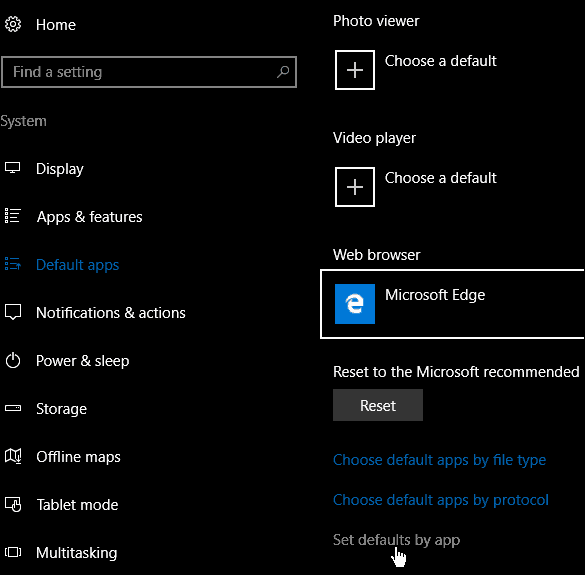
यह एक नई विंडो खोलता है, दाएं कॉलम में स्क्रॉल करें और Google Chrome को हाइलाइट करें। फिर सेलेक्ट करें इस प्रोग्राम को डिफ़ॉल्ट के रूप में सेट करें और फिर OK पर क्लिक करना सुनिश्चित करें।
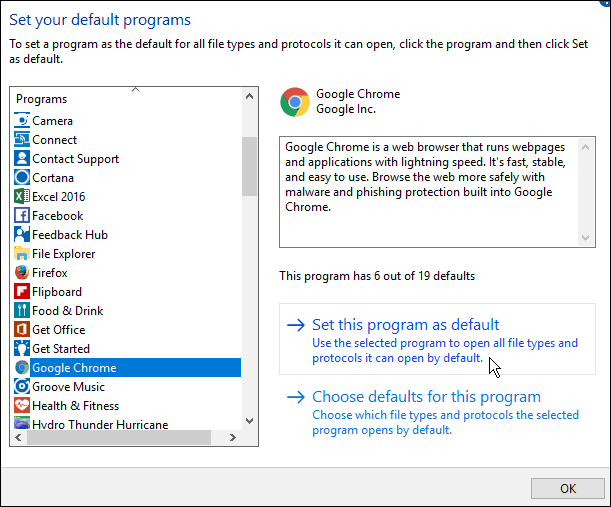
अब कभी भी आप अपने ईमेल या अन्य ऐप्स के किसी भी लिंक पर क्लिक करते हैं, तो आपकी पसंद का ब्राउज़र खुल जाता है, एज नहीं।
डिफ़ॉल्ट ब्राउज़र (और कुछ अन्य कार्यक्रमों) को बदलने के बारे में आपके विचार क्या हैं, जब हर बार Microsoft एक प्रमुख विंडोज 10 अपडेट जारी करता है? मुझे यह काफी कष्टप्रद लगता है।
अपने विचार हमें नीचे टिप्पणी अनुभाग में बताएं। बस कृपया चीजों को नागरिक रखें क्योंकि मुझे पता है कि यह बहुत सारे उपयोगकर्ताओं को परेशान करता है।










एक टिप्पणी छोड़ें